Windows7如何解决故障转储初始化未成功
发布时间:2022-12-9 14:47:42 来源: 纵横云
Windows7如何解决故障转储初始化未成功
在Windows 7系统下,如何解决故障转储初始化未成功的问题呢?
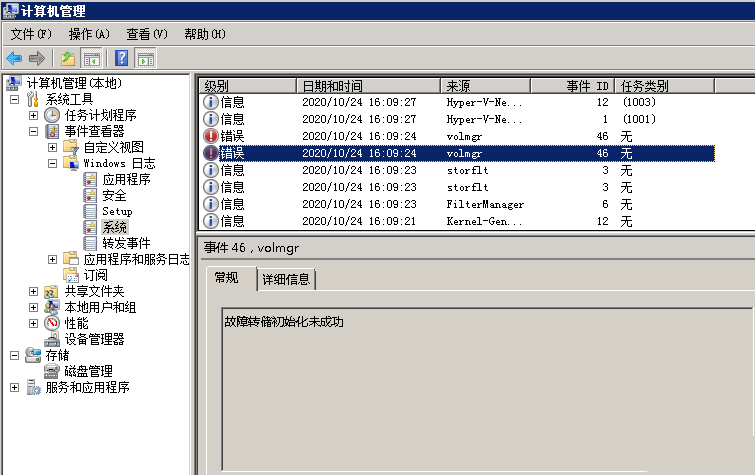
1.右键点击“计算机”,选择“属性”
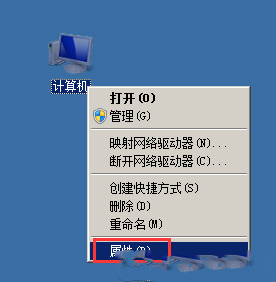
2.点击“高级系统设置”
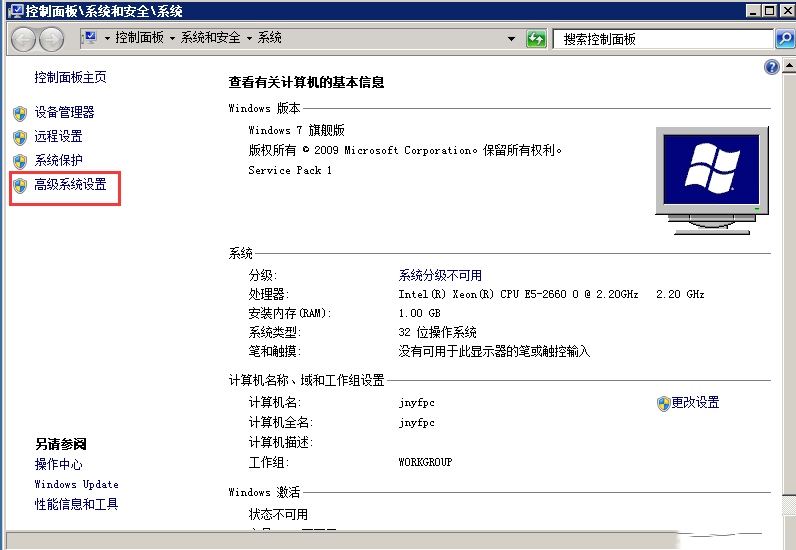
3.在“高级”栏下,点击“启动和故障恢复”下的“设置”
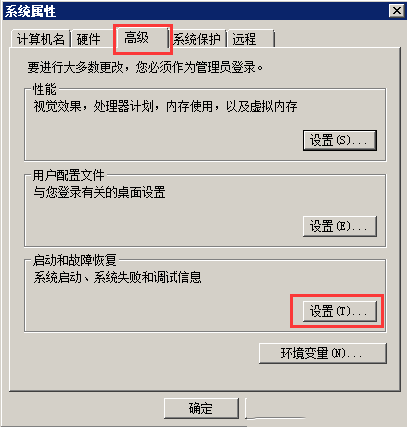
4.勾选“将时间写入系统日志”,然后在“写入调试信息”下选择“小内存转储”,然后点击确定
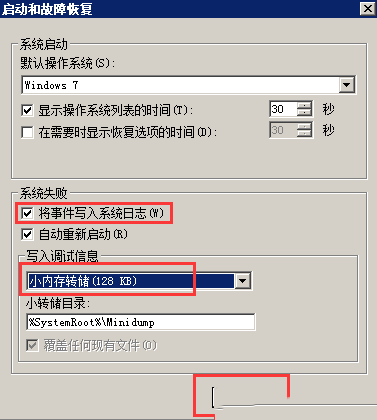
5.点击“确定”即可
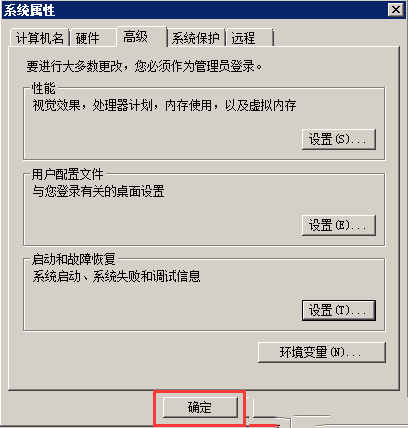
本文来源:
https://www.zonghengcloud.com/article/8720.html
[复制链接]
链接已复制
